Si ere propietario o usuario de una Mac seguro que ya sabes que el navegador Web Safari solicita de manera automática guardar tus inicios de sesión la primera vez que introduces el usuario y contraseña en una Web. ¿Pero qué ocurre si ignoramos esta solicitud? ¿Podremos volver a guardar nuestro inicio de sesión en una Web específica visitada en Safari de Mac?
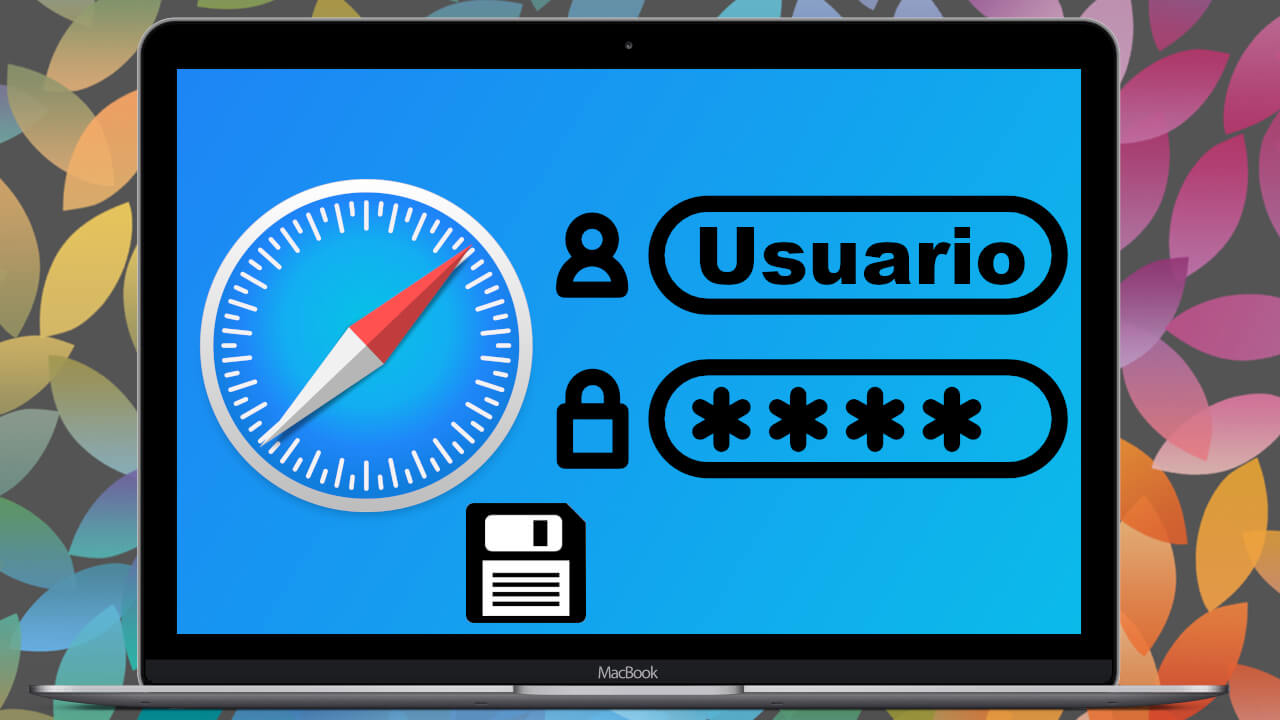
Relacionado:
Afortunadamente, Safari, permite guardar la información de inicio de sesión (usuario y contraseña) incluso si ignoraste la primera solicitud de almacenamiento. Esto se debe a que Safari ofrece la posibilidad de ingresar manualmente la información de inicio de sesión en la opción autocompletado de Safari. De esta forma nunca más tendrás que recordar e introducir tu usuario y contraseña para iniciar sesión en una web específica.
La mayoría de nosotros visitamos varios sitios web a diario, iniciando sesión en plataformas y servicios como nuestro correo electrónico, nuestras redes sociales, etc. Como resultado de todos los servicios que usamos, la lista de inicios de sesión puede ser interminable y por consiguiente, complicado recordar todos ellos. Si bien Safari hace un gran trabajo al mantener un registro de tu información de inicio de sesión la primera vez que lo haces en una Web o servicio, en ocasiones puede que no hayamos olvidado de almacenar el inicio de sesión de una Web. En este caso podremos hacerlo de manera manual a través de la configuración de Safari.
¿Quieres configurar el administrador de contraseñas integrado de Safari de forma manual? ¿Quieres corregir la contraseña del registro de inicio de sesión de Safari? ¿Quieres añadir una nuevo inicio de sesión automático en Safari? Todo esto es lo que precisamente te mostramos en este tutorial.
Dicho esto a continuación pasamos a mostrarte todos los pasos a seguir para agregar usuarios y contraseñas de tus inicios de sesión automáticos del navegador Web Safari en tu Mac:
Cómo agregar inicios de sesión y contraseñas a Safari desde Mac
1. Abre el navegador Safari en tu Mac.
2. Haz clic en la pestaña Safari en la barra de menú de la parte superior de la pantalla.
3. En el menú desplegable selecciona la opción: Preferencias.
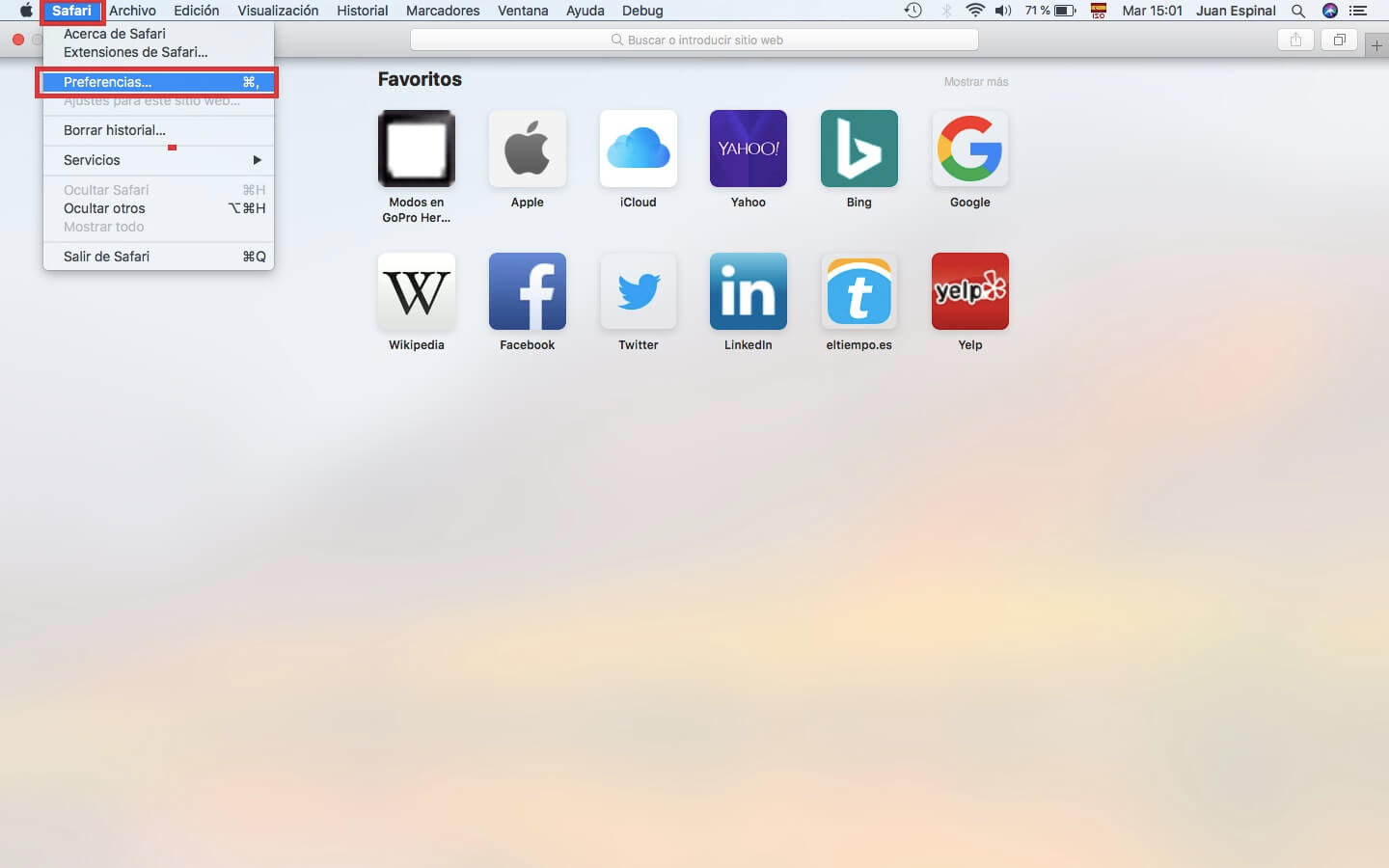
4. Cuando se muestre la pequeña ventana, tendrás que dirigirte a la pestaña: Contraseñas.
5. Lo primero que se te solicitará como medida de seguridad será la introducción de la contraseña de usuarios de Mac.
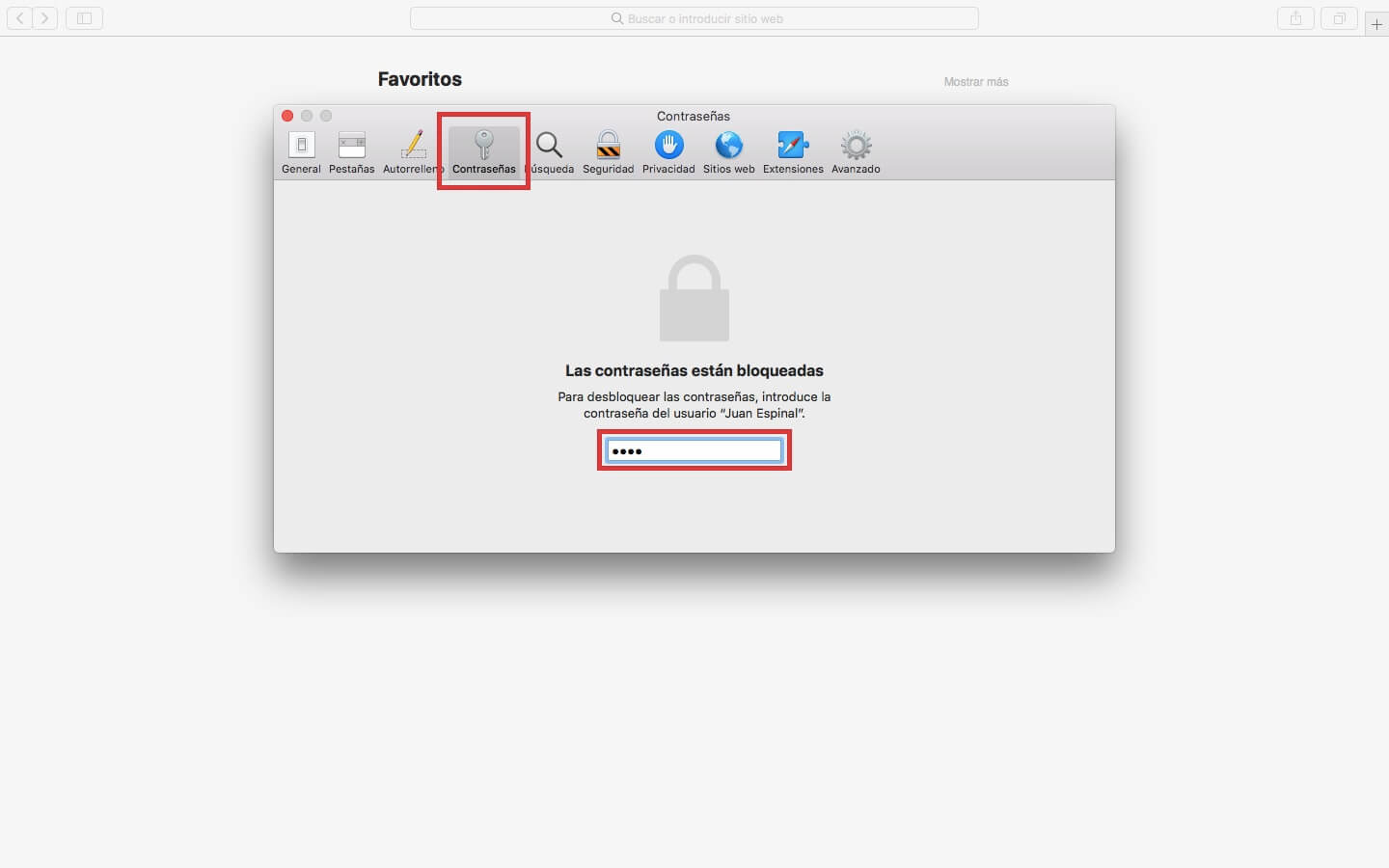
6. Esto hará que de manera automática se muestre la lista cono todos los inicios de sesión guardados en el navegador Safari.
7. Para añadir un inicio de sesión de cualquier sitio Web, solo tendrás que hacer clic en el botón Añadir.
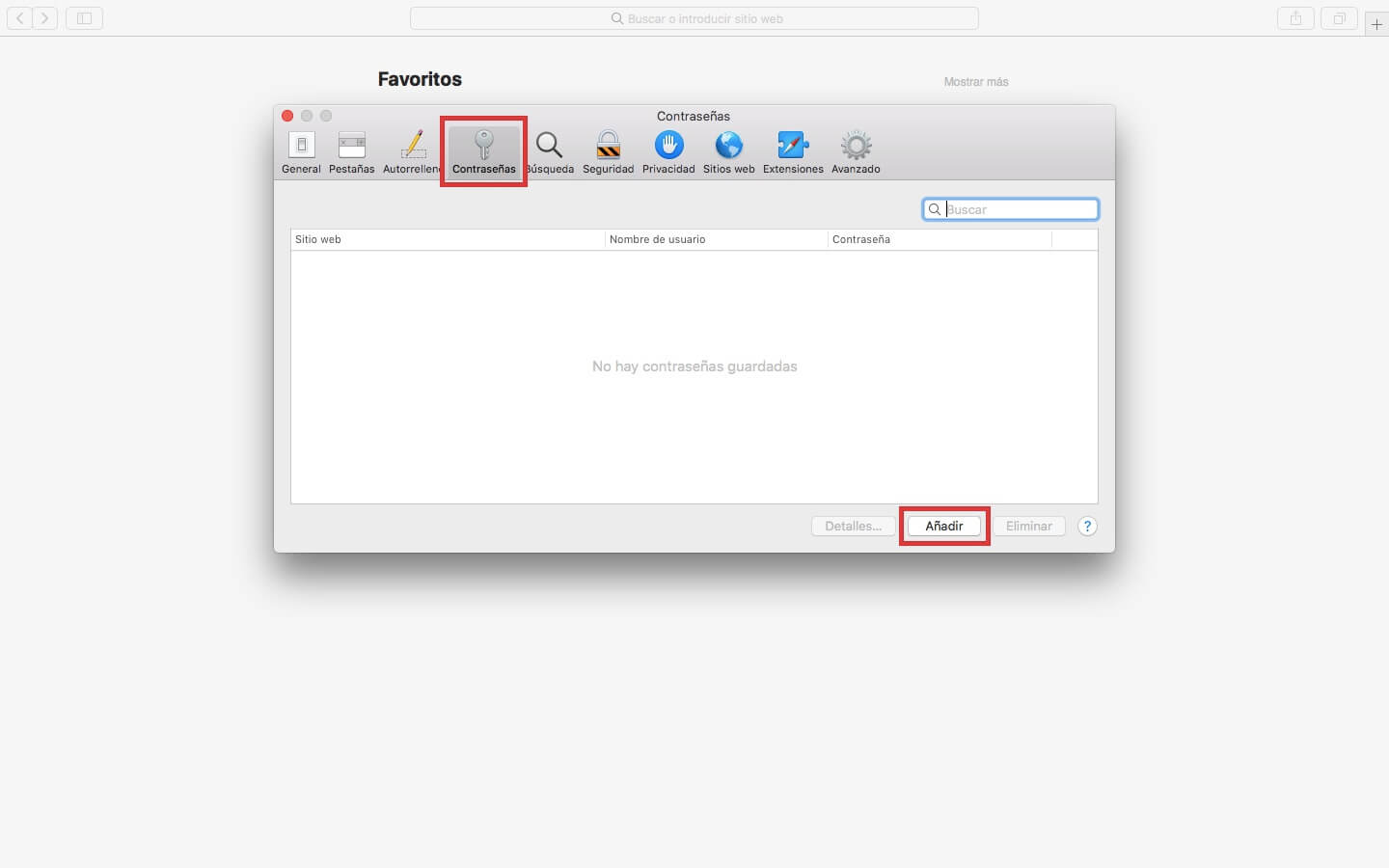
8. Ahora se muestra una pequeña ventana en la que tendrás que introducir el sitio Web, el nombre de usuario y la contraseña.
9. Una vez introducidos estos campos, tendrás que hacer clic en: Añadir contraseña.
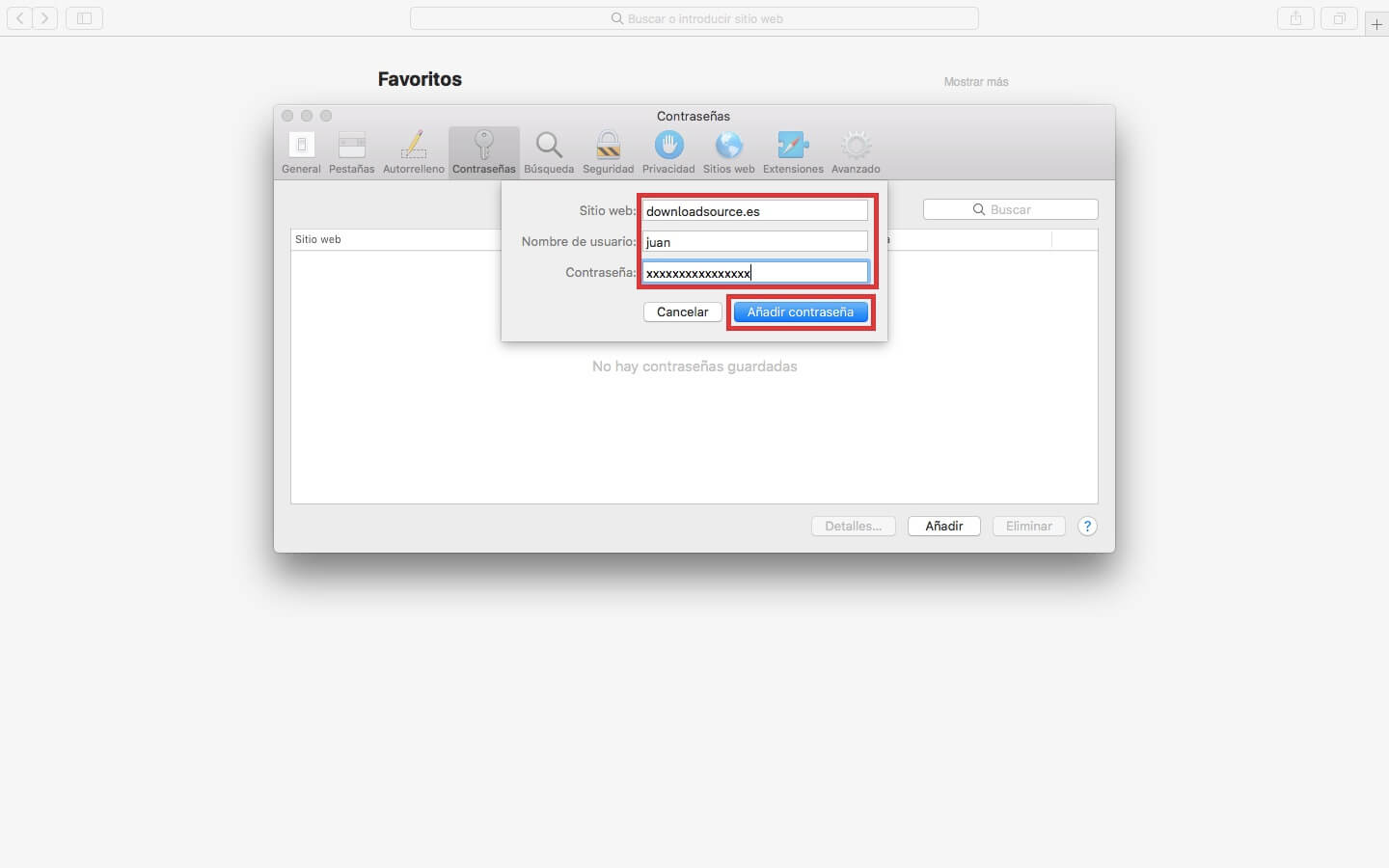
10. Esto hará que se añada este inicio de sesión, a la lista del navegador Safari.
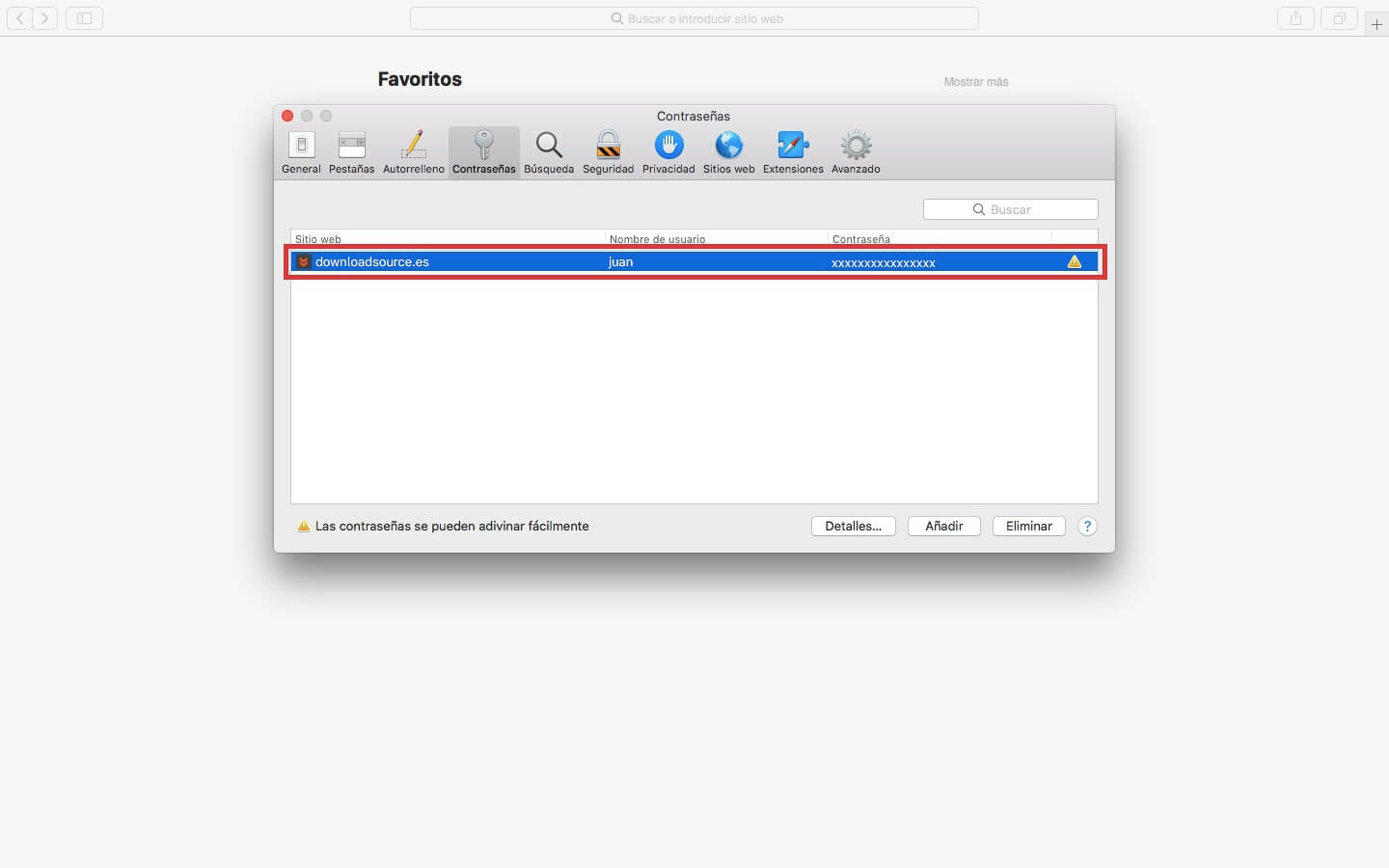
11. Cierra la ventana de preferencias y dirígete a dicho sitio Web. Ahora verás como Safari te ofrecerá el inicio de sesión con los campos de usuario y contraseña rellenos. Solo tendrás que hacer clic en iniciar sesión y listo.´
Como modificar un inicio de sesión guardado en Safari de Mac, ya sea usuario o contraseña.
1. Sitúate en la pestaña contraseñas de las Preferenciad de Safari.
2. Selecciona el inicio de sesión que deseas modificar (cambiar la contraseña o el usuario)
3. Haz clic en el botón: Detalles...
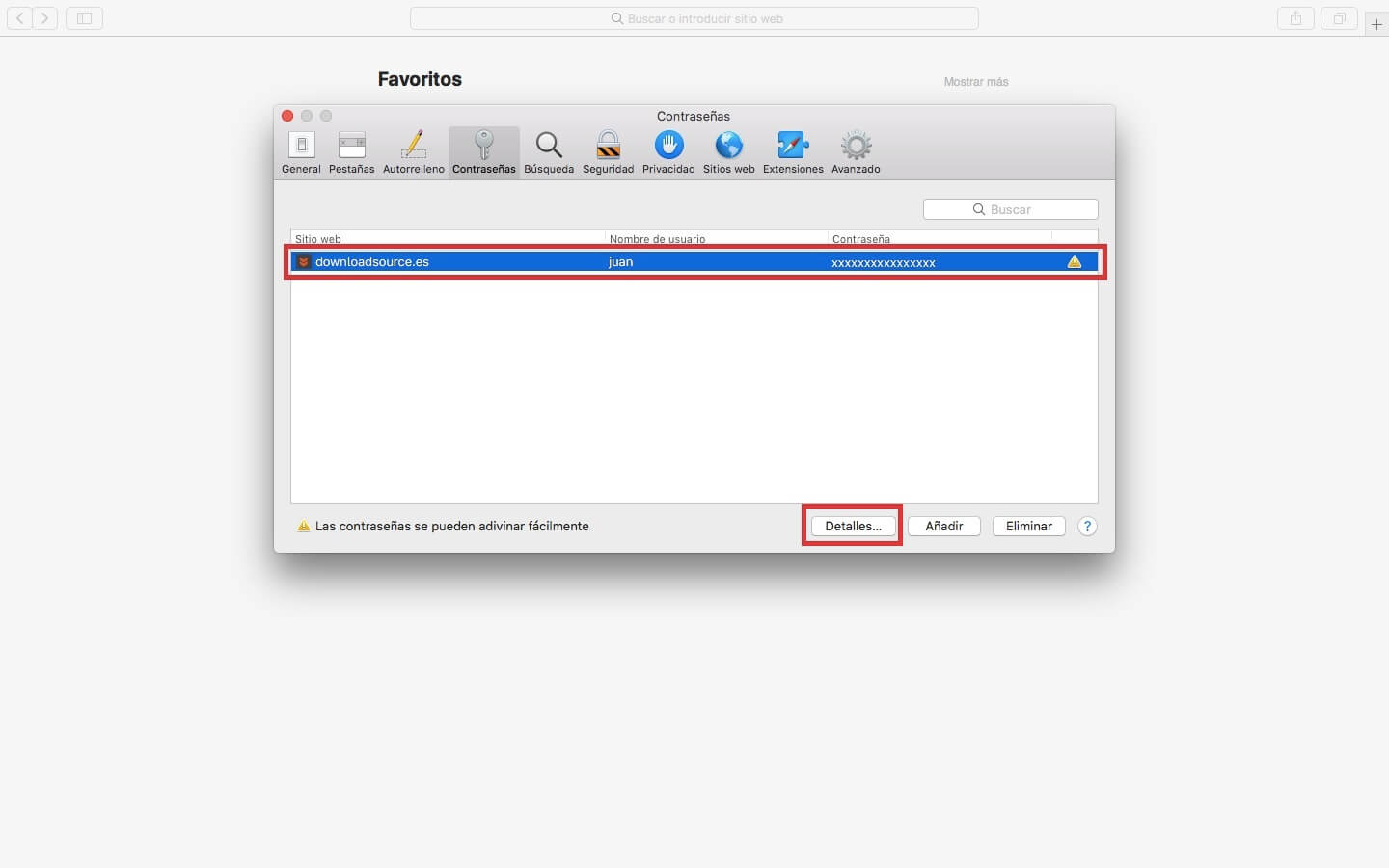
4. Cuando se muestre la pequeña ventana, podrás modificar cualquier de los parámetros.
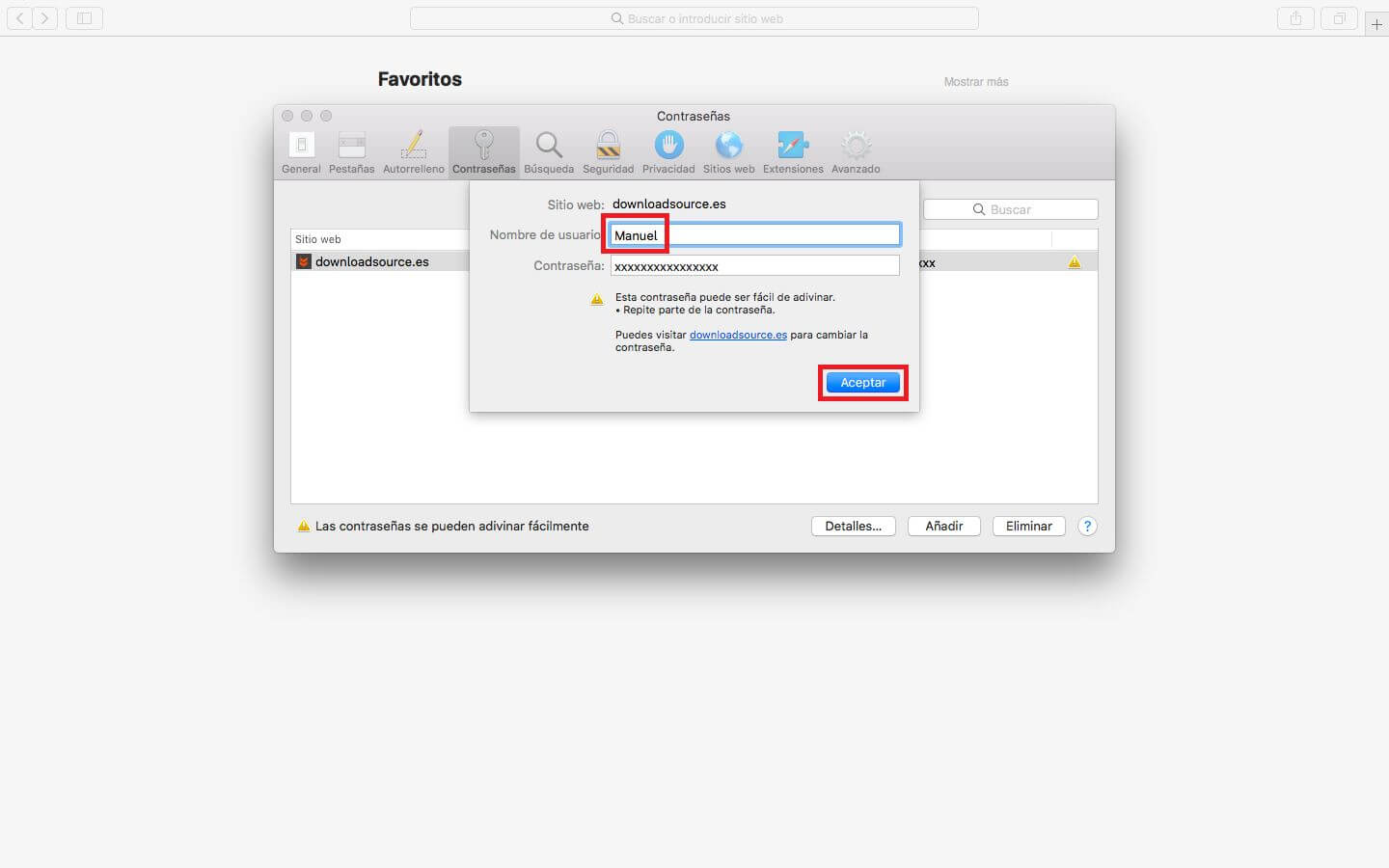
6. Por último para confirmar los cambios solo tienes que hacer clic en: Aceptar
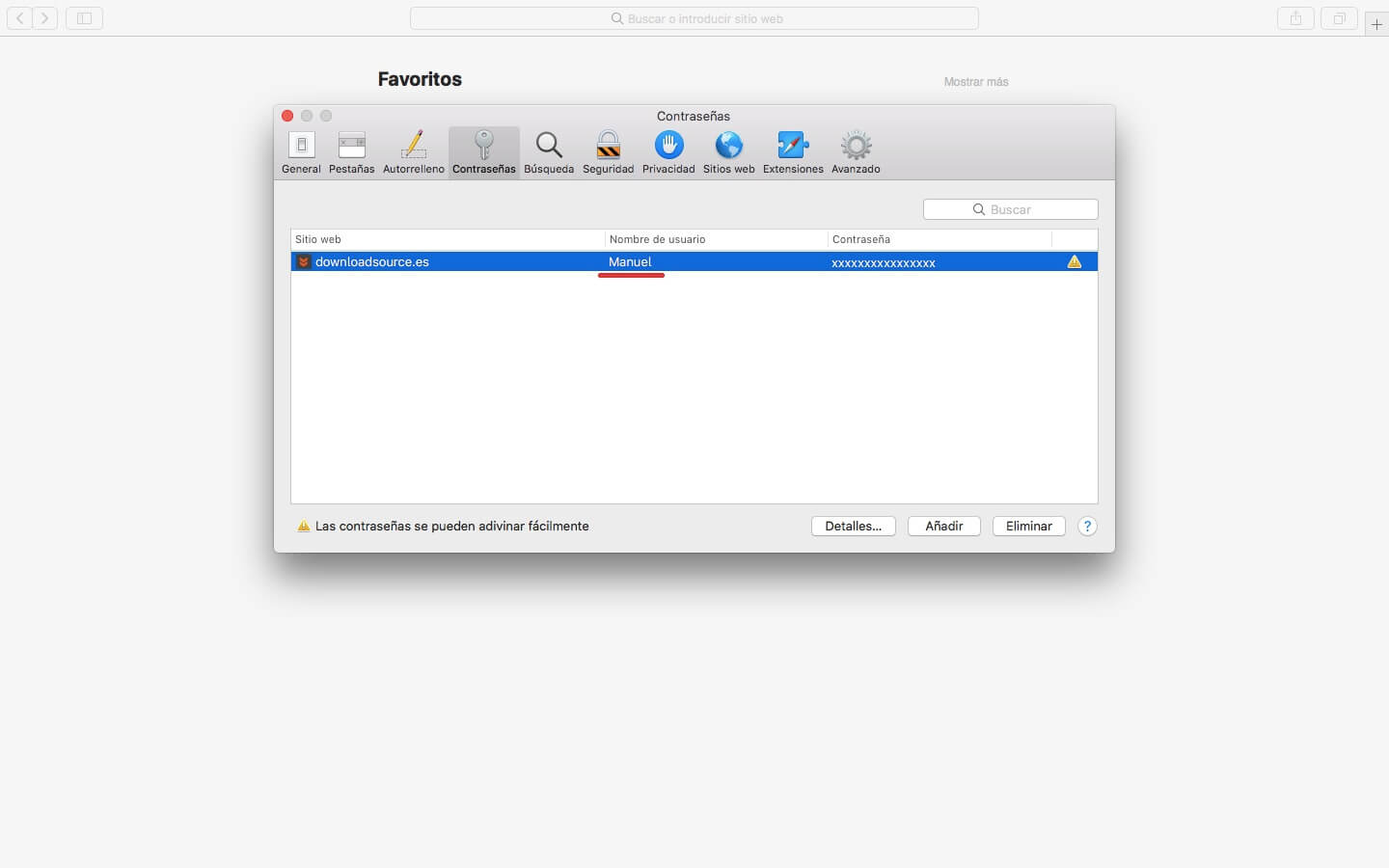
Ahora en la lista de inicios de sesión se mostrará la modificación realizada.
